إعداد مودم zyxel p600 series باستخدام اتصال PPPoE كمثال.
ZyXEL P600 هي سلسلة قديمة جيدة من أجهزة مودم DSL التي تعمل في المنازل والمكاتب حتى يومنا هذا. في هذه المقالة سوف نتحدث عن بعض ميزات إعداد أجهزة المودم من ZyXEL.
عند تسجيل الدخول إلى واجهة الويب ، يتم عرض إحصائيات الجهاز فقط. لا يوجد خيار لتغيير الإعدادات
الحيلة في ميزة ترخيص ZyXEL. الحقيقة هي أن هناك نوعين من الوصول: المستخدم والإداري. وفقًا لذلك ، هناك كلمتان من كلمات المرور. إذا قمت بتحديد كلمة مرور المستخدم عند مطالبتك بإدخال كلمة مرور ، فلن ترى أي شيء سوى الصفحة حالةمع الإحصائيات. يشعر المستخدمون بالحيرة: إنهم يحاولون العثور على رابط على الصفحة للدخول إلى وضع الإعدادات المتقدمة ، لكنه ليس موجودًا. في الواقع ، لتهيئة الجهاز ، تحتاج إلى الضغط على الزر تسجيل خروج، قم بتحديث الصفحة وأدخل كلمة مرور أخرى في نفس الحقل - كلمة مرور المسؤول.
على الإنترنت ، يُنصح غالبًا باستخدام أداة NetFriend المملوكة لشركة ZyXEL. كما لو ، بمساعدة ذلك ، يمكنك الوصول الكامل إلى إعدادات المودم. لكنها لا تحل المشكلة إذا كنت لا تعرف كلمة مرور المسؤول.
لا أعرف كلمة مرور المسؤول ، كيف يمكنني إعداد مودم ZyXEL الخاص بي؟
يوجد حل واحد فقط: إعادة ضبط المودم وتكوينه مرة أخرى.
الخطوة 1. ابحث عن اتفاقك مع الموفر ، والذي يشير إلى بيانات الاعتماد الخاصة بك لتوصيل المودم بالإنترنت. اتصل بالدعم الفني للمزود (أو انتقل إلى الموقع الرسمي إذا كان الإنترنت يعمل) واكتشف كيفية تكوين المودم للعمل مع المزود الخاص بك. في النهاية يجب أن يكون لديك قائمة مثل:
التغليف = PPPoE VPI = 0 VCI = 33 اسم المستخدم = كلمة مرور vasya328 = 12345678
الخطوة 2: أعد ضبط المودم. للقيام بذلك ، باستخدام كائن حاد مع تشغيل المودم ، اضغط على الزر إعادة تعيينولا تتركه حتى يظهر المؤشر قوةلن يومض. يستغرق هذا عادةً حوالي 20 ثانية. عندما يكون المؤشر قوةيومض ، حرر الزر إعادة تعيين، لا تقم بإيقاف تشغيل المودم وانتظر بضع دقائق فقط. سيقوم المودم بإعادة التشغيل تلقائيًا وإعادة ضبط الإعدادات على إعدادات المصنع.
الخطوة 3. انتقل إلى واجهة الويب الخاصة بالمودم. عادة ، يتم تعيين عنوان IP بشكل افتراضي. 192.168.1.1 . اكتب في شريط العنوان في متصفحك:
http://192.168.1.1
أدخل كلمة المرور الافتراضية للمسؤول:
بعد ذلك ، سيطالبك النظام بتغيير كلمة المرور إلى كلمة مرور أكثر تعقيدًا. إذا لم تكن قلقًا بشأن الأمان وترغب في ترك كلمة مرور 1234 ، اضغط الزر يتجاهل. نوصي بتعيين كلمة المرور الخاصة بك. لتعيين كلمة مرور جديدة ، أدخل كلمة المرور مرتين وانقر فوق يتقدم. بعد ذلك ، سيتم نقلك إلى الإعدادات المتقدمة للمودم.
الخطوة 4: قم بإعداد اتصال الإنترنت الخاص بك باستخدام التفاصيل الموجودة في الخطوة 1. حدد موقع القسم شبكه عالميهواملأ الحقول تغليف ، VPI ، VCI ، اسم المستخدم ، كلمة المرور. ثم احفظ الإعدادات بالزر احفظ التغييرات.
مودم سلسلة ZyXEL P600 هو نموذج شائع يستخدم على نطاق واسع من قبل المستخدمين للاتصال بالإنترنت. ضع في اعتبارك كيفية تكوين المودم عند إنشاء اتصال بالإنترنت.
توصيل مودم ZyXEL P600 بجهاز كمبيوتر
يمكن توصيل هذا المودم بجهاز كمبيوتر أو كمبيوتر محمول بطريقتين: باستخدام سلك توصيل (سلك توصيل) أو كبل USB يأتي مع المودم. سننظر في كلتا الطريقتين ، لكننا نحتاج أولاً إلى التعرف على الموصلات الموجودة في الجزء الخلفي من المودم.
الموصل الأول على اليسار لتوصيل محول الطاقة. ثم هناك زر تشغيل / إيقاف للجهاز. يأتي بعد ذلك زرًا مصممًا لإعادة ضبط الإعدادات على إعدادات المصنع. المنفذ الأزرق مخصص لتوصيل كبل USB. الموصل اللون الأصفرهو منفذ LAN ، والرمادي الفاتح هو منفذ WAN.
إذا قمنا بتوصيل المودم باستخدام سلك تصحيح ، فيجب إدخال أحد طرفي السلك في بطاقة شبكة الكمبيوتر والآخر في منفذ LAN الخاص بالموجه. يجب أن نقوم بتوصيل الكبل الذي يوفره مزود الإنترنت بمنفذ WAN. ثم نقوم بتوصيل المودم بمصدر الطاقة والضغط على زر الطاقة.
التوصيل باستخدام كبل USB يتبع نمطًا مشابهًا. الاختلاف الوحيد هو أنك ستحتاج إلى تثبيت برامج تشغيل لنظام التشغيل. يمكنك تنزيلها على الموقع الرسمي لـ ZyXEL.
تجدر الإشارة إلى أن طريقة الاتصال الثانية يمكن أن توفر سرعة نقل لا تزيد عن 10 ميجابت في الثانية. لذلك ، نوصي باستخدام الطريقة الأولى - التوصيل باستخدام سلك توصيل.
إعداد الإنترنت على مودم ZyXEL P600
بعد توصيل المودم بالكمبيوتر ، يمكنك البدء في إعداد اتصال بالإنترنت. للقيام بذلك ، سوف ندخل واجهة تشغيل الجهاز. نقوم بتشغيل أي متصفح إنترنت ونشير إلى عنوان IP الخاص بالمودم في شريط العناوين (افتراضيًا 192.168.1.1). اضغط على زر "Enter" وانتقل إلى نافذة التفويض ، حيث تحتاج إلى إدخال كلمة مرور. كلمة المرور الافتراضية هي "1234" ، نقوم بإدخالها في حقل "كلمة المرور". ثم انقر فوق الزر "تسجيل الدخول" وانتقل إلى القائمة الرئيسية لإعدادات جهاز التوجيه.

في النافذة التي تفتح ، ابحث عن قسم "الشبكة" وحدد عنصر "WAN". سنقوم بتهيئة اتصال الإنترنت في علامة التبويب هذه. ضع في اعتبارك كيفية إجراء التكوين ، باستخدام مثال اتصال PPPoE. في كتلة "عام" ، ابحث عن حقل "تغليف" وحدد "PPPoE". ثم أدخل اسم المستخدم في حقل "اسم المستخدم" وكلمة المرور في حقل "كلمة المرور". يجب أن يتم توفير هذه المعلومات لك من قبل مزود الخدمة الخاص بك.
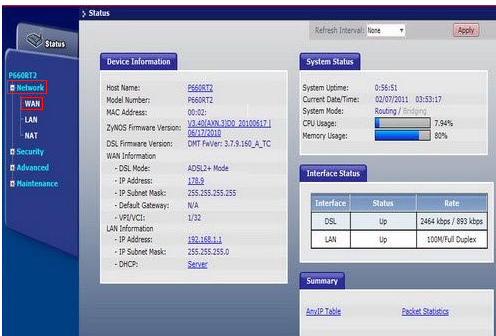
يجب ملء الحقول المتبقية وفقًا لخدمات مقدم الخدمة الذي تستخدمه. لنأخذ مقدمي الخدمة المشهورين Rostelecom و Ukrtelecom كمثال. إذا كنت أحد عملاء Rostelecom ، فيجب عليك إدخال قيم الحقول التالية:
- VPI - 0 ؛
- VCI - 33 ؛
- MTU - 1492.
نضع علامة بنقطة على الخيارين "الحصول على عنوان IP تلقائيًا" و "اتصال Nailed-Up". ثم انقر فوق الزر "تطبيق" لحفظ الإعدادات.
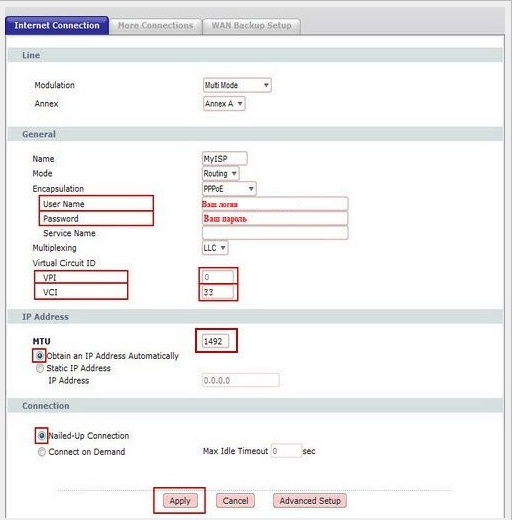
إذا كان الموفر الخاص بك يستخدم نوع اتصال غير PPPoE ، فسيكون لإعداد الإنترنت خصائصه الخاصة. في أي حال ، تحقق مع المزود مسبقًا للحصول على جميع البيانات اللازمة.
إعداد شبكة wi-fi على مودم ZyXEL P600
ليس كل مودم من سلسلة ZyXEL P600 مناسبًا لإعداد اتصال لاسلكي. لا تدعم الموديلات القديمة طريقة الاتصال بالإنترنت هذه. ومع ذلك ، إذا كنت مالكًا لإصدار جديد من هذا الموجه ، فيمكنك تكوينه شبكة wifi. دعونا نرى كيف نفعل ذلك.
في واجهة عمل جهاز التوجيه نجد قسم "الشبكة" ونختار عنصر "الشبكة المحلية اللاسلكية". حدد المربع "تمكين الشبكة المحلية اللاسلكية". ثم نحدد اسم الشبكة الذي سيتم عرضه في قائمة التوصيلات اللاسلكية المتاحة. اكتب الاسم في حقل "الاسم (SSID)".
الخطوة التالية هي اختيار طريقة تشفير البيانات. نوصي بتحديد "WPA2-PSK" في حقل "وضع الأمان" و "TKP" في حقل "التشفير". سيضمن هذا حماية موثوقة أثناء نقل البيانات.
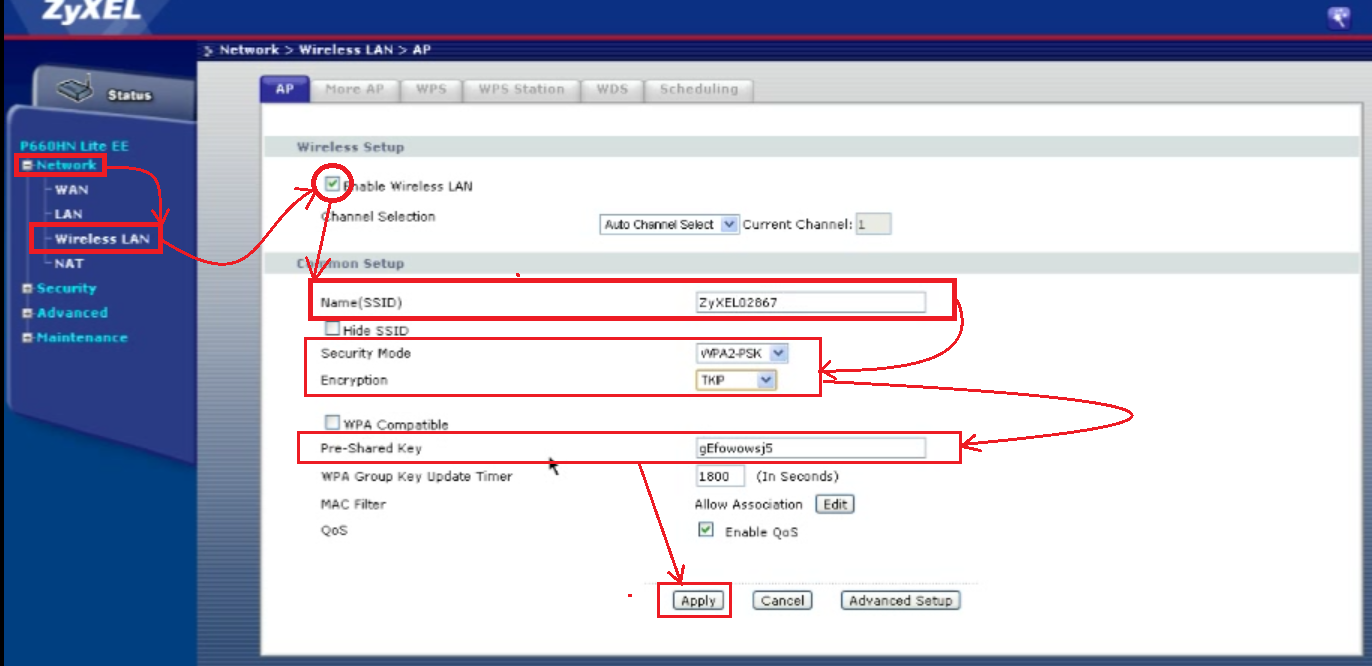
وأخيرًا ، نحدد كلمة المرور التي ستحمي شبكة لاسلكيةمن الوصول غير المصرح به. يجب أن تتكون كلمة المرور من 8 أحرف على الأقل (أحرف وأرقام لاتينية). أدخله في حقل "المفتاح المشترك مسبقًا" ، ثم انقر فوق الزر "تطبيق" لحفظ الإعدادات.
البرامج الثابتة لمودم سلسلة ZyXEL P600
إذا كنت ترغب في تحسين أداء المودم الخاص بك ، فإننا نوصي بتحديث البرامج الثابتة الخاصة به بشكل دوري. عن طريق تحديث البرنامج الثابت ، يمكنك زيادة معدل نقل البيانات أو إعداد التشغيل الصحيح لـ IP-TV. ضع في اعتبارك كيفية تغيير البرنامج الثابت على مودم سلسلة ZyXEL P600.
بادئ ذي بدء ، تحتاج إلى تنزيل أحدث إصدار من البرنامج الثابت. إذا لم تجد البرنامج الثابت لهذا الطراز على الموقع الرسمي ، فقم بتنزيل البرنامج الثابت لمودم ZyXEL P666 EE. كما أنها مناسبة لمودم سلسلة ZyXEL P600. حدد أحدث إصدار من البرنامج الثابت على الموقع ، وقم بتنزيل الأرشيف وفك ضغطه. ثم تحتاج إلى تحديد قسم "الصيانة" والعنصر الفرعي "الأدوات" في واجهة جهاز التوجيه. في علامة التبويب التي تفتح ، انقر فوق الزر "استعراض ..." وفي مربع البحث حدد المسار إلى ملف البرنامج الثابت المخزن في ذاكرة جهاز الكمبيوتر الخاص بك. الملف المطلوب في الأرشيف الذي تم فك حزمه له الامتداد ".bin". حدده وانقر فوق الزر "تحميل".
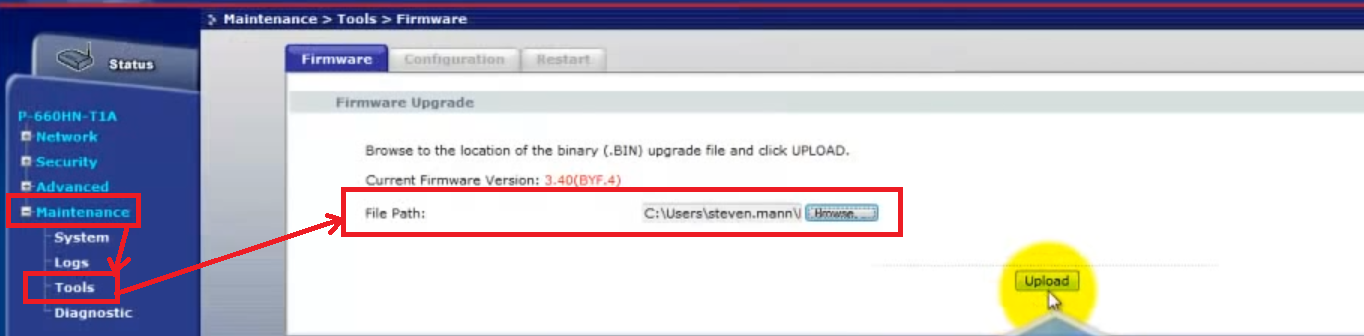
ستبدأ عملية تحديث البرنامج الثابت ، ولن تستغرق أكثر من دقيقتين. بعد اكتمال هذه العملية ، يمكنك البدء في استخدام المودم مع الواجهة المحدثة.
من أجل الوضوح ، الفيديو: سلسلة ZyXEL P600
إعداد اتصال بالإنترنت عبر بروتوكول DHCP
لكي لا أصف العملية برمتها ، سأقدم انتباهكم إلى مقطع فيديو.
الخادم على جهاز الكمبيوتر الخاص بك مع zyxel p600 ، فتح المنافذ
افعل كل شيء كما في الفيديو:
ملاحظة: تأكد من تعطيل برامج مكافحة الفيروسات. هل جدار الحماية معطل ومنافذك مفتوحةشبابيك .
07 فبرايرأحد النماذج الأكثر شيوعًا للوصول إلى الإنترنت المقدمة لعملاء Ukrtelecom هذه اللحظةهو مودم سلسلة ZyXel P-600، وكيفية تكوينه في وضع جهاز التوجيه بنفسك ، من خلال لوحة تحكم الويب الخاصة بالمودم وسيتم مناقشتها.
ما هي ميزة التكوين في وضع جهاز التوجيه؟
إذا تم تكوين المودم في وضع جهاز التوجيه ، فإن أول شيء لا يتعين عليك فعله باستمرار هو الاتصال باستخدام الطلب الهاتفي ، وإدخال اسم المستخدم وكلمة المرور عند تشغيل الكمبيوتر والمودم. عند بدء تشغيل نظامك ، ستكون متصلاً بالفعل بالإنترنت دون اتخاذ أي إجراء آخر. أيضًا ، لن تحتاج إلى إعادة إدخال الإعدادات عند إعادة تثبيت نظام التشغيل ، وعند اكتمال التثبيت ، ستكون متصلاً بالإنترنت على الفور. حسنًا ، والأكثر ، في رأيي ، الميزة الرئيسية هي أنه إذا كنت بحاجة إلى توصيل العديد من أجهزة الكمبيوتر بإمكانية الوصول إلى الإنترنت ، فيمكنك الوصول إلى الإنترنت من عدة أجهزة كمبيوتر أو شبكة عن طريق الاتصال بمحول.
يمكنك أيضًا الإعداد في الوضع التلقائي باستخدام القرص المضمن في شراء المودم ، وسيقوم معالج التثبيت بإرشادك خطوة بخطوة مع النصائح خلال عملية الإعداد بأكملها.
للدخول إلى لوحة تحكم المودم على الويب ، يجب عليك كتابة شريط عنوان المتصفح عنوان IP 192.168.1.1وبعد ذلك ستنتقل إلى نافذة التفويض (انظر الشكل 1) ، أدخل كلمة المرور: 1234 واضغط على الزر تسجيل الدخول.
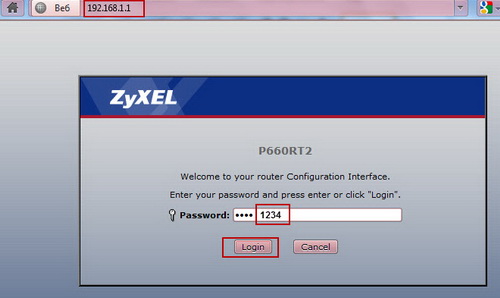
الصورة 1.نافذة التفويض
بعد إدخال كلمة المرور ، ستفتح نافذة لتغيير تسجيل الدخول وكلمة المرور (انظر الشكل 2) ، لا تقم بتغيير أي شيء فيها وتترك الحقول فارغة ، اضغط على الزر يتجاهل. إذا ، بالطبع ، هناك رغبة في تغيير اسم المستخدم وكلمة المرور ، يمكنك الدخول في الحقل كلمة المرور الجديدة:كلمة مرور جديدة وفي الميدان أعد الكتابة للتأكيد:أدخل كلمة المرور مرة أخرى للتأكيد.
* تذكر ، قبل إدخال كلمة مرور جديدة وتأكيد التغييرات ، يجب عليك كتابتها ، على سبيل المثال ، في المفكرة ، في حالة فقدان كلمة المرور ، لن تتمكن من الدخول إلى لوحة تحكم المودم.
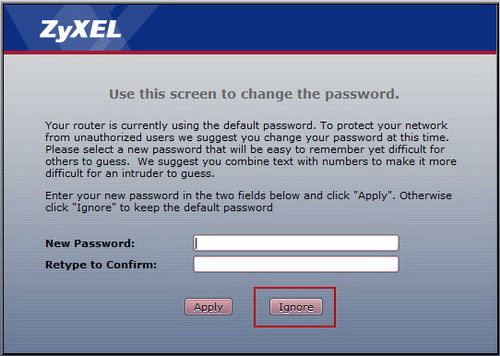
الشكل 2.
بعد ذلك ، سترى نافذة بها عرض الرجاء تحديد المعالج أو الوضع المتقدمسيطالبك البرنامج باختيار نوع الإعداد باستخدام المعالج أو الوضع المتقدم ، حدد انتقل إلى الإعداد المتقدم(الوضع المتقدم) ، ثم ، حسب تقديرك ، حدد المربع انقر هنا لتبدأ دائمًا الإعداد المسبق، إذا قمت بتحديد المربع ، فعندئذٍ في المرة التالية التي تدخل فيها واجهة ويب المودم ، لن تظهر هذه النافذة مرة أخرى ، اضغط على الزر يتقدم.
حسنًا ، أنت هنا في لوحة تحكم المودم (انظر الشكل 3) في القائمة الموجودة على اليسار ، انقر فوق شبكة الاتصالوبعد ذلك سيتم فتح قائمة فرعية ، اضغط على شبكه عالميه.
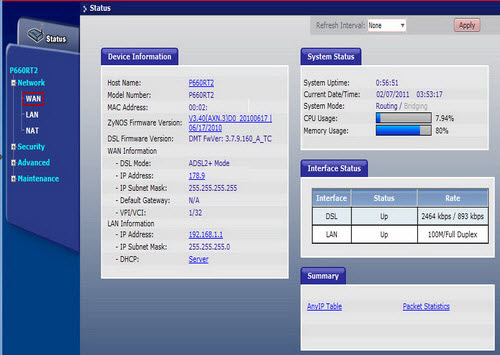
الشكل 3النافذة الرئيسية للوحة تحكم الويب
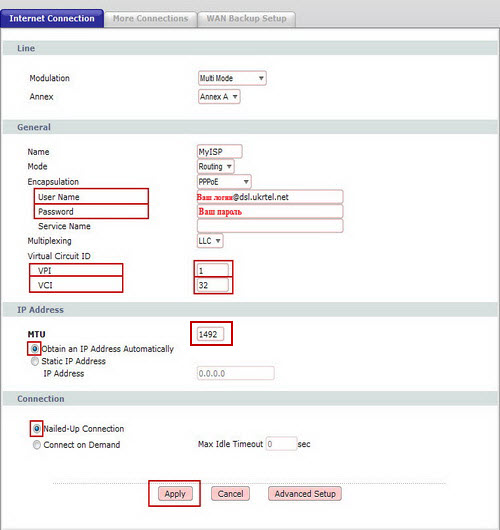
الشكل 4إعداد المودم
• اسم المستخدم: your [email protected]
• كلمة المرور:كلمتك السرية
• اسم الخدمة:اسم الخدمة في هذا الحقل تقوم بتعيين اسم لإعداداتك. أدخل أي اسم أو اترك الحقل فارغًا
• كبار الشخصيات: 1
• VCI: 32
• MTU:إذا كانت لديك قيمة مختلفة ، فقم بالتغيير إلى 1492
• وضع علامة بالنقاط الحصول على عنوان IP تلقائياو اتصال مسمر، اضغط الزر يتقدم.
هذا كل شيء ، لقد قمت بإعداد المودم الخاص بك ، وبعد بضع ثوانٍ ، ربما دقائق من الانتظار ، أنت متصل بالشبكة العالمية ، والتي سيتم إخطارك بها من خلال وميض مؤشر الإنترنت على المودم الذي طال انتظاره. استمتع بالتصفح.
إذا مر أكثر من 15 دقيقة ، على سبيل المثال ، 15 دقيقة ، وما زلت غير متصل ، تحقق مرة أخرى من الإعدادات مرة أخرى ، إذا أدخلت جميع البيانات بشكل صحيح (تأكد من التحقق مرة أخرى من تسجيل الدخول وكلمة المرور) ، ربما لم تكن متصلاً بـ Ukrtelecom حتى الآن ، وفي هذه الحالة تحتاج إلى ذلك ، أو تنتظر مرة أخرى ، أو الاتصال بمزود خدمة الإنترنت.
لإعادة ضبط الإعدادات على الإعدادات القياسية (المصنع) ، تحتاج إلى الضغط على زر إعادة الضبط الموجود في الجزء الخلفي من المودم باستخدام ، على سبيل المثال: مشابك الورق ، واستمر في الضغط لمدة 10 ثوانٍ تقريبًا.
يوم جيد. في هذه المقالة أريد أن أعطي تعليمات مفصلة حول الإعداد مودم zyxelسلسلة p600. كان نموذجًا شائعًا جدًا في وقته ، وبقي بالتأكيد مع الكثير من الناس. هذه المقالة خاصة بالنسبة لهم. سننظر في توصيل مودم بجهاز كمبيوتر ، وإعداد الإنترنت والبرامج الثابتة وفتح منافذ سلسلة p600.
توصيل مودم بجهاز كمبيوتر
توجد طريقتان لتوصيل المودم بالكمبيوتر بشكل صحيح.
الطريقة الأولى - نحتاج سلك قصير (Patchcord) يجب إرفاقه. نقوم بتوصيل أحد الطرفين بمنفذ LAN والآخر ببطاقة شبكة الكمبيوتر. أيضًا ، نقوم بتوصيل سلك الموفر بمنفذ WAN. قم بتشغيل طاقة المودم ، اضغط على زر التشغيل / الإيقاف.
الطريقة الثانية هي الاتصال بجهاز كمبيوتر عبر كبل USB ، والذي يجب أن يأتي مع المودم ، مثل Patchcord. باقي الخطوات هي نفسها كما في الحالة الأولى. أريد أن أحذرك على الفور ، فالاتصال عبر USB يحمل عددًا من المشاكل: الحاجة إلى تثبيت برامج تشغيل لنظام التشغيل الخاص بك (هي نفسها بالنسبة لمودم zyxel p600 ، يمكنك تنزيلها على الموقع الرسمي على http: / /zyxel.ru/support/download/ product / 724 / driver) وعرض النطاق الترددي لهذا الاتصال هو 10 ميجابت في الثانية فقط. نصيحتي هي استخدام الطريقة الأولى.
الدخول في إعدادات zyxel p600
من أجل إدخال الإعدادات ، افتح أي متصفح واكتب 192.168.1.1 في شريط العناوين ، واضغط على زر Enter. ستفتح نافذة تطلب منك إدخال كلمة مرور ، أدخل 1234 هي كلمة المرور الافتراضية ، ثم انقر على زر "تسجيل الدخول"

إعداد الإنترنت PPPoE
للإعدادات اتصالات PPPOEفي النافذة التي تفتح ، انتقل إلى قسم "الشبكة" وحدد عنصر "WAN".
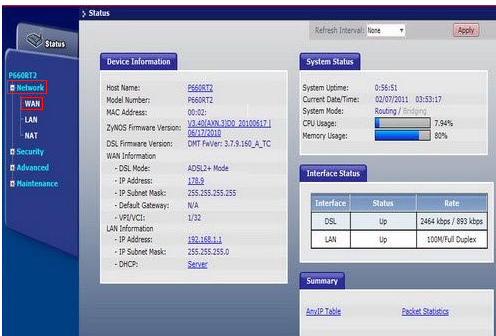
ثم ، في النموذج الذي يفتح ، أدخل البيانات في حقل "التغليف" - حدد نوع الاتصال الخاص بنا pppoe. بعد ذلك ، قم بتعيين تسجيل الدخول وكلمة المرور الخاصة بنا في الحقول المناسبة ، واترك باقي الإعدادات كما في الشكل
ملاحظة: لقد قدمت في الأشكال إعدادات اثنين من مقدمي الخدمات Ukrtelecom و Rostelecom. إذا كان لديك مزود آخر ، فتحقق معه من بياناتك المميزة بالمربعات الحمراء في الشكل.
إعدادات Ukrtelecom.
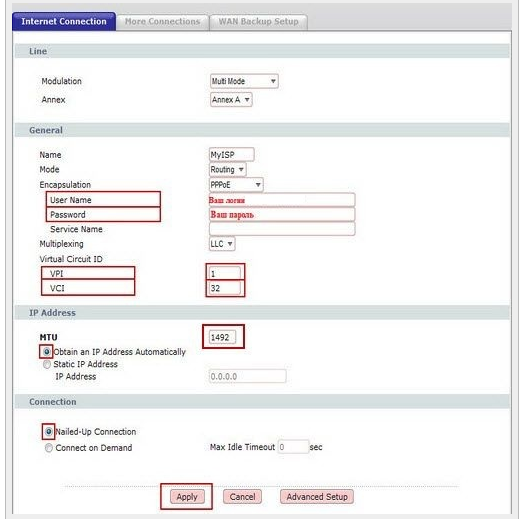
إعدادات Rostelecom.
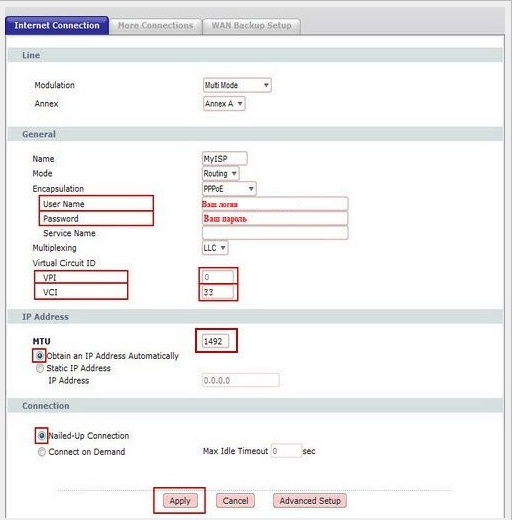
بعد إدخال جميع البيانات ، انقر فوق الزر "تطبيق".
لتوضيح الفيديو:
.
إعداد اتصال بالإنترنت عبر بروتوكول DHCP
لكي لا أصف العملية برمتها ، سأقدم انتباهكم إلى مقطع فيديو.
.
الخادم على جهاز الكمبيوتر الخاص بك مع zyxel p600 ، فتح المنافذ
افعل كل شيء كما في الفيديو:
.
ملاحظة: تأكد من تعطيل برامج مكافحة الفيروسات. هل جدار الحماية معطل ومنافذك مفتوحة .
إعداد سلسلة wifi Zyxel p600
لا تحتوي الموديلات القديمة من هذا الإصدار على شبكة Wi Fi. ولكن إذا كان لديك إصدار أحدث من المودم ولديك شبكة Wi-Fi عليه ، فسأشرح كيفية إعداده بشكل أفضل. دعنا نعود إلى قسم "الشبكة" ونحدد العنصر "الشبكة المحلية اللاسلكية". تأكد الآن من التحقق من وجود علامة اختيار مقابل "تمكين الشبكة المحلية اللاسلكية". ثم نختار اسم شبكتنا - الذي سيتم عرضه في قائمة الاتصالات اللاسلكية المتاحة ، وأدخله في حقل "الاسم (SSID)". نختار نوع التشفير - حقل "وضع الأمان" ، تأكد من تحديد "WPA2-PSK" ، وفي الحقل "Encryptyon" --TKP. وأخيرًا ، لنقم بتعيين مفاتيح التشفير (كلمة مرور wi-fi) في حقل "المفتاح المشترك مسبقًا". يمكن أن يكون أي شيء ، ولكن ليس أقل من 8 أحرف ، بعد ذلك انقر فوق الزر "تطبيق".
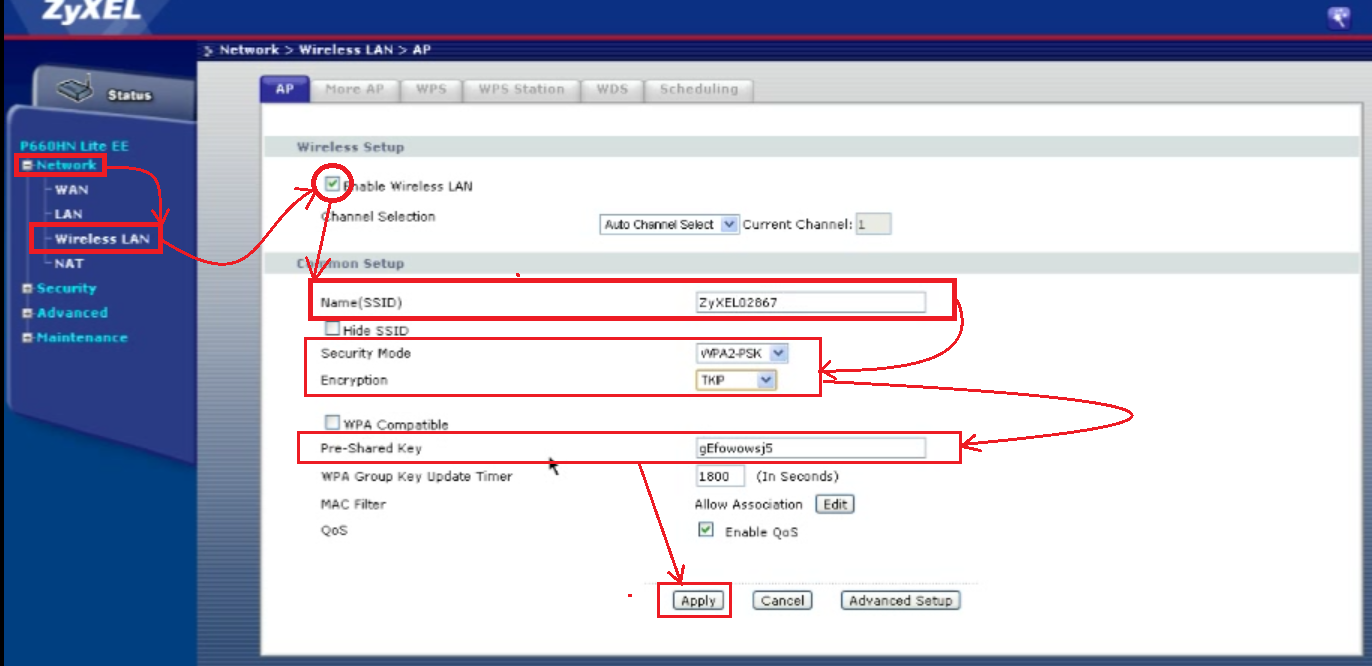
سلسلة البرامج الثابتة Zyxel p600
وفي نهاية المقال ، أود التحدث عن شيء مهم مثل البرامج الثابتة للمودم. في بعض الأحيان ، لكي يعمل المودم مائة بالمائة (على سبيل المثال ، زيادة سرعة نقل البيانات أو التشغيل الصحيح لـ IPTV) ، تحتاج إلى تغيير البرنامج الثابت إلى أحدث. سوف أعلمك كيفية القيام بذلك.
تحتاج أولاً إلى تنزيل البرنامج الثابت ، لكن قد تواجه مشكلة عدم وجوده على الموقع الرسمي. لا تقلق ، فالبرامج الثابتة من مودم Zyxel p666 EE ستناسبك. يمكنك تنزيل هذا الرابط "http://zyxel.ru/support/download/product/170/firmware". أختر احدث اصدارقم بتنزيل الأرشيف ثم فكّه. ثم ، في واجهة جهاز التوجيه ، نبحث عن قسم "الصيانة" ، وحدد عنصر "الأدوات" وانقر فوق الزر "استعراض ...". سيتم فتح نافذة بحث عن الملفات ، انتقل إلى مجلد الأرشيف غير المضغوط وحدد الملف بامتداد “.bin”. بعد ذلك ، انقر فوق الزر "تحميل".
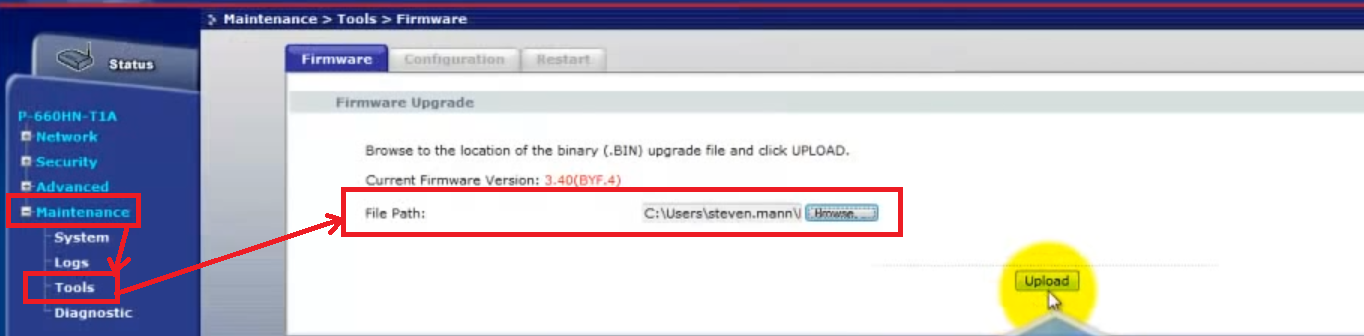
ننتظر بضع دقائق حتى يتم تثبيت البرنامج الثابت.
هذا كل شيء للجميع ، حظ سعيد.
مرحبا يا اصدقاء! إذا كان عليك إعداد مودم zyxel p600 series ، فستساعدك هذه المقالة في القيام بذلك. يحظى هذا النموذج بشعبية كبيرة بين العديد من مستخدمي الإنترنت ، لذلك لا يسعني إلا أن أخبرك عن إعدادات الإنترنت الأساسية. في المثال ، سنقوم بتحليل نوع اتصال الإنترنت PPPOE.
بادئ ذي بدء ، يبدأ إعداد zyxel p600 بتوصيل جهاز التوجيه بالطاقة. ثم نحتاج إلى توصيل جهاز الكمبيوتر وجهاز التوجيه باستخدام الكابل الذي يأتي مع جهاز التوجيه. نقوم بتوصيل أحد طرفي الكبل ببطاقة الشبكة على الكمبيوتر ، والآخر في أي منفذ LAN في الجزء الخلفي من جهاز التوجيه. وقم على الفور بتوصيل السلك الذي أحضره الموفر إلى شقتك بمنفذ WAN. إذا تم تنفيذ كل شيء بشكل صحيح وصحيح ، فيجب أن تضيء ثلاثة مصابيح LED على الأقل للطاقة ومنافذ LAN و WAN.
نحتاج الآن إلى الدخول إلى لوحة التحكم الخاصة بالموجه ، وبالتالي ينتقل إعداد سلسلة zyxel p600 إلى الخطوة التالية. نقوم بتشغيل المتصفح الذي تستخدمه (IE ، Google Chrome ، Opera ، إلخ). في شريط العنوان ، نكتب السطر التالي 192.168.1.1 ونضغط على Enter (إدخال) ، ستظهر لك نافذة تطلب منك إدخال كلمة المرور الافتراضية افتراضيًا - 1234. اضغط على زر "تسجيل الدخول".
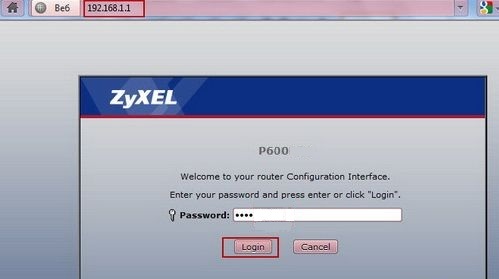
قد تظهر نافذة لتغيير كلمة مرور المسؤول على جهاز التوجيه ، إذا كنت لا تريد التغيير ، فما عليك سوى النقر فوق الزر "تجاهل". لكن أنصحك بتغييرها إلى كلمة المرور الخاصة بك لتأمين جهاز التوجيه الخاص بك من "المتسللين الشباب". ولا تنس كتابتها أو تذكرها ، وإلا ، عند إعادة التكوين ، سيتعين عليك إعادة ضبط إعدادات جهاز التوجيه على إعدادات المصنع.
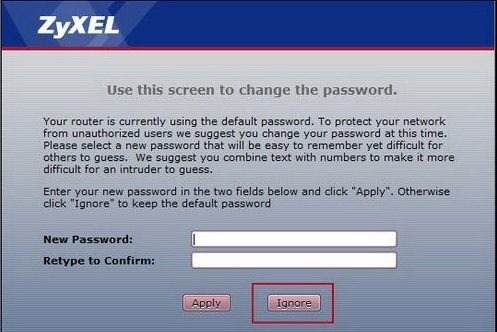
إعداد الإنترنت
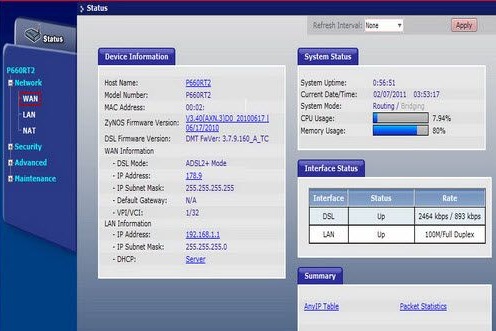
على اليسار نرى شجرة مجلد ، هذه قائمة إعدادات جهاز التوجيه. انقر فوق "الشبكة" ، ثم انتقل إلى قسم "WAN" وانقر فوق علامة التبويب "اتصال الإنترنت". فيما يلي جميع النقاط الرئيسية لإعداد الإنترنت على جهاز التوجيه الخاص بك. في عنصر "التغليف" ، حدد نوع اتصال الإنترنت الخاص بك ، والذي يكون مع مزودك. ثم أدخل جميع البيانات اللازمة ، يأخذ المثال في الاعتبار نوع الاتصال PPPoE ، لذلك يتم إدخال تسجيل الدخول وكلمة المرور فقط للإنترنت هناك. نقوم أيضًا بتعيين المعلمات كما في الصورة والنقر فوق الزر "تطبيق".
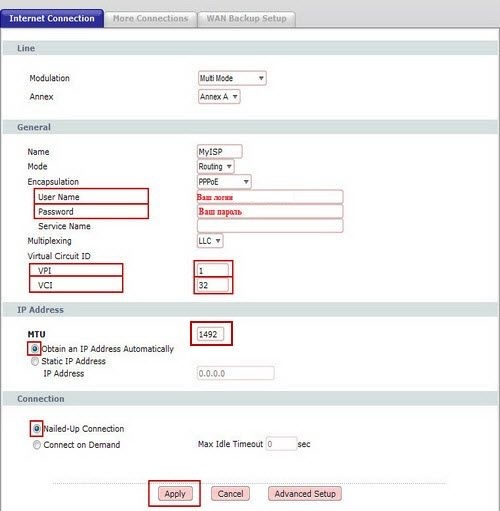
إنشاء شبكة لاسلكية
أخيرًا ، ينتقل إعداد zyxel p600 إلى الخطوة الأخيرة. ظهر الإنترنت بالفعل على جهاز التوجيه الخاص بك ، ولكن لا يزال يتعين عليك الخروج باسم الشبكة اللاسلكية الخاصة بك ووضع كلمة مرور عليها ، من الاستخدام العام. للقيام بذلك ، انتقل إلى قسم "الشبكة" ، ثم اتبع القسم الفرعي "الشبكة المحلية اللاسلكية" وانقر على علامة التبويب "عام". تحقق مما إذا كان هناك علامة على "تمكين الشبكة المحلية اللاسلكية" ، إذا لم يكن كذلك ، فقم بتعيينها. تعمل هذه الوظيفة على تمكين الشبكة اللاسلكية على جهاز التوجيه. أدخل اسم الشبكة التي تفضلها (باللاتينية والأرقام) في عنصر "الاسم (SSID)". في "وضع الأمان" ، أنصحك بتحديد أكثر أنواع التشفير أمانًا "WPA2-PSK". وفي حقل "المفتاح المشترك مسبقًا" ، أدخل كلمة المرور المخترعة لشبكة wifi. اضغط على زر "تطبيق".
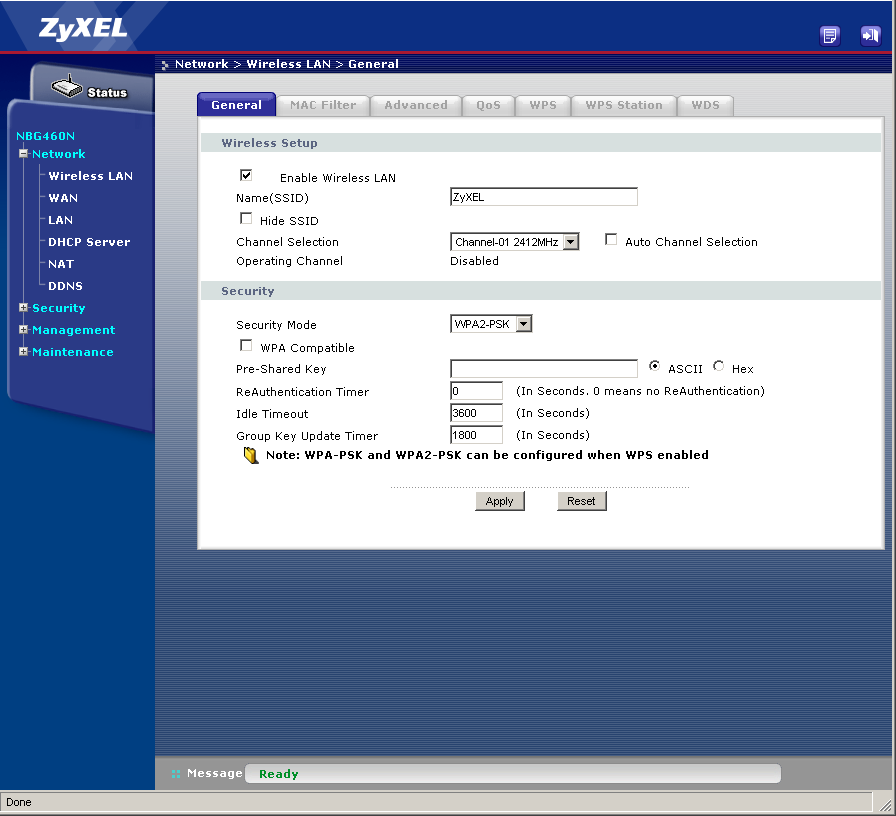
هذا كل الأصدقاء! هذه الإعدادات كافية لك لاستخدام جهاز التوجيه الخاص بك في المنزل بشكل مريح. أتمنى لك كل خير!
شاهد أيضًا مقطع فيديو حول فتح منافذ هذا النموذج